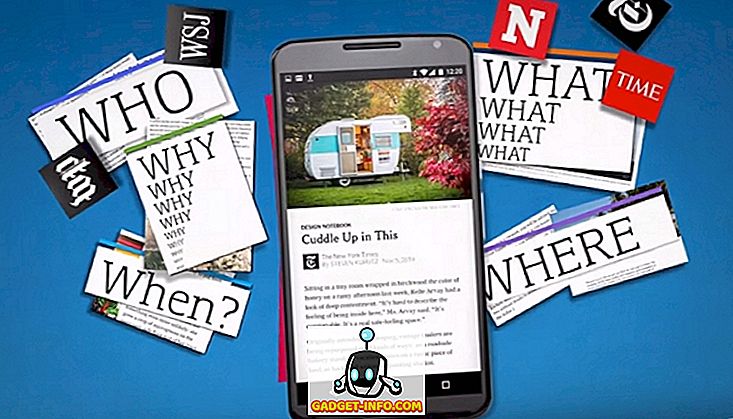MAC adrese vai multivides piekļuves kontroles adrese ir unikāls identifikators, kas piešķirts mašīnas tīkla interfeisam. Jūsu Mac datorā tas ir unikāls aparatūras identifikators WiFi vai Ethernet kartes iekšpusē. Katrai ierīcei ir unikāla MAC adrese, jo, ja vairāk nekā vienā ierīcē vienā tīklā ir tāda pati MAC adrese, tīkls nevarēs atšķirt abas ierīces, radot diezgan daudz problēmu.
Tā kā MAC adrese ir pastāvīga, un aparatūras saistība, tā visbiežāk tiek izmantota, lai novērstu konkrētas ierīces piekļuvi tīklam. Piemēram, jūsu mājas WiFi varat viegli iestatīt maršrutētāju, lai atļautu tikai konkrētu MAC adrešu sarakstu, tāpēc, pat ja kādam ir jūsu WiFi parole, bet netiek pievienota pieņemto adrešu sarakstam, viņi uzvarēja. t var izveidot savienojumu ar tīklu. Šī ir viena situācija, kurā vēlaties mainīt sava Mac MAC adresi. Tātad, ja jūs mēģināt apiet maršrutētāju, kas bloķējis jūsu Mac MAC adresi, šeit ir norādīts, kā mainīt MAC adresi Mac :
Piezīme . Esmu mainījis MAC adresi MacBook Air, kurā darbojas MacOS Sierra 10.12.4. Metodei jābūt līdzīgai arī citās MacOS versijās.
Atrast pašreizējo MAC adresi
Pirmā lieta, kas jums jādara, ir izdomāt jūsu Mac pašreizējo MAC adresi. To var izdarīt, veicot tālāk norādītās darbības.
- Dodieties uz Sistēmas preferences -> Tīkls .

- Šeit noklikšķiniet uz “Advanced”

- Pārslēdzieties uz cilni “Hardware”, un jūs varēsiet redzēt sava Mac MAC adresi. Ņemiet to vērā kaut kur, ja vien jums ir nepieciešams atgriezties pie tā.

Mainīt MAC adresi MacOS
Lai mainītu MAC adresi jūsu Mac datorā, jums būs jāizmanto Terminal. Komandas ir vienkāršas, un jūs varat izpildīt tālāk norādītās darbības.
- Nospiediet un turiet taustiņu "opcija" un izvēlnes joslā noklikšķiniet uz ikonas WiFi . Jūs varēsiet redzēt “saskarnes nosaukumu” . Manā gadījumā tas ir „en0”.

- Palaidiet termināli un ievadiet šādu komandu:
openssl rand -hex 6 | sed / s (..) / 1: / g; s /.$// '
Tas dos jums jaunu nejaušu sešstūra numuru, ko var izmantot kā MAC adresi

- Atvienojiet savienojumu ar WiFi tīklu, turot nospiestu taustiņu "opcija" un noklikšķinot uz WiFi ikonas izvēlnes joslā un noklikšķinot uz "atvienot" zem sava WiFi nosaukuma.

- Tagad ierakstiet “ sudo ifconfig en0 ēteris ”.

- Tagad jūs esat veiksmīgi mainījis MAC adresi Mac.
Jūs varat atkārtoti izveidot savienojumu ar WiFi tīklu un pārbaudīt savu MAC adresi, lai pārliecinātos, ka tas ir mainījies.
Viegli nomainiet MAC adresi Mac
Šo metodi var izmantot, lai viegli mainītu Mac MAC adresi un apietu jebkuru maršrutētāju, kas bloķē jūsu MAC adresi. Ņemiet vērā, ka, ja maršrutētājs izmanto MAC adrešu sarakstu, tā vietā, lai bloķētu konkrētas MAC adreses, jūs nevarēsiet pievienoties WiFi tīklam, pat ja jūsu MAC adrese būs mainījusies. MAC adreses maiņa Mac datorā nav ļoti sarežģīts uzdevums, pat ja tas izklausās kā viens. Tātad, ja jūs esat vēlējies sabojāt savu MAC adresi, dodieties uz priekšu un izmēģiniet šo metodi. Tāpat, ļaujiet man zināt, kā tas jums palīdzēja, un, ja jūs zināt, kādas citas metodes, lai mainītu MAC adresi Mac, ļaujiet man par tām uzzināt tālāk sniegtajā komentāru sadaļā.